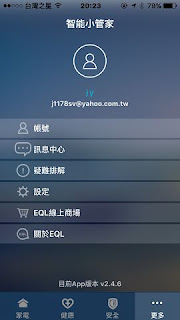ASUSTOR SSL憑證 免費申請使用
ps:其他2家 S.Q 也有,不過我還沒用過 ,改天研究看看
SSL憑證每家都沒有很用力宣傳,我也是現在才知道有免費的可以用,而且整合好了.....
SSL憑證 效果
沒有有效的ssl
有效的ssl
為了安全起見把 ASUSTOR連接 全改為SSL加密,但是發現有些人會對於SSL無效的網頁提示有疑慮,反應是連不上....
剛好今天看到網路有說明有SSL免費憑證可以申請,研究了一下
ASUSTOR已有整合 Let's Encrypt 免費憑證功能
就趕快試試看,蠻簡單的,只要在NAS上點幾下就可以申請成功
步驟如下
1.偏好設定 > 憑證管理員 > 新增
2.建立新憑證 > 從 Let's Encrypt 取得憑證
3.填入 a.網域名稱 <<要聲請的網域
b.EMAIL <<憑證帳號依據
c.勾選 憑證到期時是否自動更新
注意:驗證過程需要透過 80port 與nas 通訊,
請暫時先將router 80 port開啟導向 nas
等驗證完後再關閉router 80 port 導向
4.成功後,請記得將該憑證改為預設喔
2018年10月21日 星期日
2018年6月17日 星期日
未來的開端 - EQL 智能家電 不能少了你
物聯網早在10多年前就開始有這個概念,但礙於當時的網路普及度、以及科技技術不夠
這次EQL測試設備一共有6個,如下
門窗感應器
體積小巧,厚度不厚(約插頭接觸片厚一點)
磁鐵與本體要對其標記才有作用,安裝需注意
----------------------------------分隔線----------------------------------------
硬體說玩了,來說APP。整套的核心都在APP上
,都沒有形成。直到2010年以後,智慧型手機 與網路 開始普及,以及科技的進步,物聯網的設備慢慢都冒出來了。
對於EQL最早的印象,是看到全國電子開始冷氣搭售 智能小管家,當時 智能小管家主力是針對冷氣以及 紅外線控制的設備為賣點,不過那時EQL只有 智能小管家 一台設備,所以比較沒有引起一般人的注意。
到今年再次看到EQL,已經是一套基本完整的智慧家庭套件了,有各種SENSOR以及控制設備可以搭配使用
最近參加 ”EQL宜優科技智能家電 開箱試玩會活動”有幸使用到一套由完全由台灣廠商研發 台灣生產的智慧家庭套件 EQL,那就不多說了,進入主題
這次EQL測試設備一共有6個,如下
智能小管家
智慧插座
智慧燈泡
動作感應器
震動感應器
智能小管家
外觀蠻小巧的,只比滑鼠大一點
原廠有附方便的掛壁套件,此次體驗產品沒有附上。看看說明書的說明,還蠻容易使用的
其它的特點如下
-智能小管家是這個套件的控制中心
-智慧家套件 連接主要是透過藍芽4.0與 智能小管家 溝通
-智能小管家 透過WIFI連接網際網路
-內建溫溼度感應器
-內建紅外線學習與發送功能
-可以設定排程動作
-使用micro USB 5V 作為電源
智慧插座
其它的特點如下
-可負載1600W,最高1800W,1800W過載
-遠端控制
-可定時
-可以設定排程動作
-有能源監控
-有每周用電歷史紀錄,當月用電資訊
-AC110~240V 寬電壓支援
智慧燈泡
燈泡外觀就一般燈泡,體積沒有特別大,重量 以現在的LED燈泡來說稍重
其它的特點如下
-最大800流明,10W耗電
-遠程控制調光
-群組控制(最多3個)
-可以設定排程動作
-AC110~220V 寬電壓支援
門窗感應器
其它的特點如下
-電池狀態
-歷史紀錄-
-使用ER14250 3.6V *1電池 (電池壽命約超過1年,視使用頻率)
動作感應器
體積小,有專用掛壁架
掛壁架調整角度約45度
其它的特點如下
-電池狀態
-歷史紀錄-
-靈敏度調整(4段)
-使用ER14250 3.6V *1電池 (電池壽命約 8~12月,視使用頻率)
震動感應器
其它的特點如下
-電池狀態
-歷史紀錄-
-靈敏度調整(4段)
-使用CR2032 *1電池 (電池壽命約 6月,視使用頻率)
----------------------------------分隔線----------------------------------------
硬體說玩了,來說APP。整套的核心都在APP上
APP第一步需要註冊帳號才可以使用,我想這是所有目前智能設備都需要的步驟
APP第二部就是要新增一台 智能小管家
只要依照APP畫面步驟操作即可完成
新增完 智能小管家 後,就可以看到APP的主頁,共分4大功能
家電:主要是已控制設備為主,像是 紅外線控制、燈泡、插座….等等
健康:主要示以健康器材為主,目前支援的是 血壓計
安全:這部分就是一些感應器,磁簧、動作、震動感應器都在這個分類
更多:就是一些帳號、設定 功能
要新增紅外線控制的話,需要在家電頁面 新增電器,選擇你想要新增的紅外線設備類型
(其中 空調、風扇、電視、機上盒 都屬於 紅外線部分
另在 PM2.5、空氣清淨機、智能燈泡、智能插座 屬於其他藍牙擴充配件)
可以輸入品牌 或 遙控器型號 進行搜索,若是都沒有的話,還可以透過自定遙控器功能
可以輸入品牌 或 遙控器型號 進行搜索,若是都沒有的話,還可以透過自定遙控器功能
品牌搜尋很容易設定,這邊示範 自訂一搖控器給想了解的朋友看看
選擇自定義後,會出現按鍵列表,只要點選想要複製的功能鍵後面 “開始複製”的藍色按鍵,即會開始學習,依照APP畫面操作即可完成學習
學習成功後,你可看到該功能鍵會出現 遙控器的 藍色按鍵,此時可以按該按鍵 即可測試紅外線的功能
學習完按鍵後,按下一步即完成紅外線學習,設備會出現再 家電 的頁面內。
*不一定 要學習完整了功能,可以學習你想要的功能鍵也是可以,只是沒有學習的功能按鍵會能變成 灰色無法使用
*若是想要重新學習,只要按下 X ,即可刪除目前學習的紅外線
再依照先前的步驟學習一變即可
紅外線講完了,講其它的智能配件
所有的智能配件新增都非常簡單,大都是點 新增設備 >
選擇要配對的 智能小管家 > 選擇設備類型 > 按按鍵
讓設備進入 配對 狀態 > APP按下一步 > 等待
一點時間後 即完成設備配對
接下來就是智能小管家的主要功能特色 – 智能情境
智能情境可以讓 感應器 與 其它設備 作連動
像是 門窗感應器 與 燈泡 連動,實現 開門即亮 的功能
或是 動作感應器 與 插座 連動,實現 電器節能 的功能 等等
APP會將可以使用的情境項目點亮,並有圖示 告知類型,很簡單
智能情境 > 新增情境 > 選擇 你要的情境 >設定情境內容 > 設定情境使用時間 > 完成
APP還有一些設備設定
智能插座 電能歷史資料 (每周 與 當月用電)
總結
體驗過EQL 智能居家套件後,有個很直接的感覺,就是簡單,易用
只要會用智慧型手機的人,都會使用EQL 智能居家套件,直接將家升級
智能。
也可以分享給想要的人使用喔。
那要說說缺點了,這部分會簡單說一下
不過這些問題點大多可以透過軟體更新解決,所以問題不太大
*這套適用環境是 房間 或是 公寓為單位,透天或是較大的房子無法一台 智能小管家 就可以管理全部設備
*一台 智能小管家 能管理的設備為18個 藍芽智能設備
*目前藍芽設備並無法延伸 訊號範圍,只能在智能小管家 的藍芽訊號範圍內。
*APP目前缺乏一鍵控制的設定(像是一鍵控制多個插座開關),但是燈泡有群控功能,最多1組群控3個燈泡
*紅外線控制部分也缺乏巨集控制
*冷氣紅外線控制,並無法連動門窗感應器 提醒門窗是否有關閉
*情境部分只支援單一感應器來源、單一設備動控制
*設備顯示離線後,就無法查尋歷史資料了
*控制設備時,需要按進去到設備頁面才可以控制,有點繁瑣
*分享功能無法設定權限,一分享就是那台 智能小管家 全部的功能
*若是有硬體的藍牙遙控器可以搭配 智能小管家 使用會更好,這樣真的可以取代所有 紅外線遙控器
設備連網控制只是第一步,第2部就是就是要擺脫手機控制,直接透過
語音控制(目前已支援amazon alexa、google assistant,不過部支援中文,看看GOOGLE今年會不會支援中文語音助理) 與AI學習,讓一切簡單的融入生活裡,像是電影的情節就快時現了。
但是EQL不只這些設備,還有很多
如
….等等
有種 小米 生態圈的感覺
希望台灣廠商也能共同建立一個生態圈,重點是合理的價格。
訂閱:
文章 (Atom)